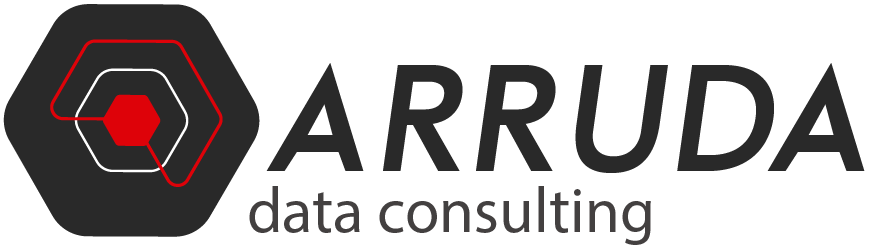Nesses últimos dias, A DeepSeek uma Start-up Chinesa virou o centro dos debates na área de T.I com o seu assistente de IA utrapassou o Chat GPT como o aplicativo mais bem avaliado na App Store dos Estados Unidos, creio que a maioria já criou a sua conta no DeepSeek ou se logou com a conta do gmail e começou a fazer algumas perguntas para testar essa IA “made china” porém assim como fizemos quando saiu o Chat GPT, nós testamos a API e é isso que queremos mostrar nesse artigo.
Basta acessar o site e começar a testar a IA.
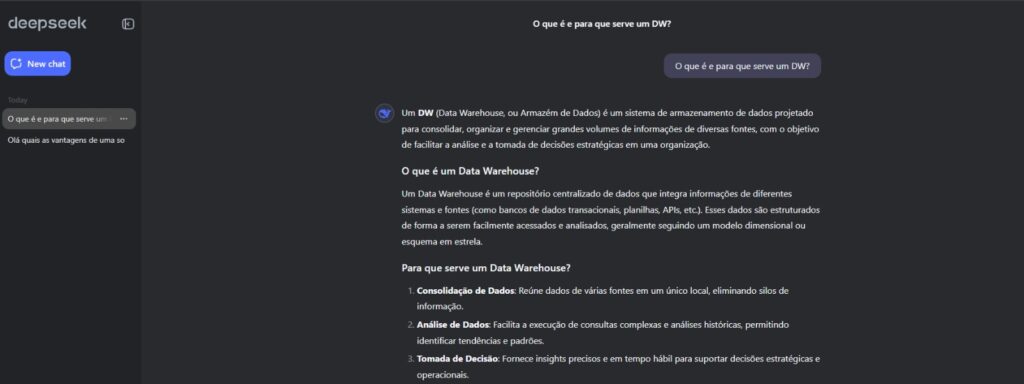
Neste exemplo perguntamos o que seria um DW e para que serve, e temos a explicação.
Agora vamos entender como funciona a API, e como podemos ter a mesma informação, porém via API, igual já fazem com o ChatGPT.
Primeiro de tudo, é importante ler a documentação para entender como a api funciona e tentar conectar ela com o Postman ou outra IDE, para entender como ela funciona.
Your First API Call | DeepSeek API Docs
Basicamente, após criar a sua conta, precisamos criar uma API_KEY, e já temos o comando curl que a propria documentação já gera, sendo assim, basta importar esse código, e já iremos poder testar a requisição.
curl https://api.deepseek.com/chat/completions \
-H “Content-Type: application/json” \
-H “Authorization: Bearer <DeepSeek API Key>” \
-d ‘{
“model”: “deepseek-chat”,
“messages”: [
{“role”: “system”, “content”: “You are a helpful assistant.”},
{“role”: “user”, “content”: “Hello!”}
],
“stream”: false
}’
Uma vez criada a API_Key na sua conta do DeepSeek, iremos importar esse script Curl no Postman, recomendo criar uma pasta para cada api que venha a trabalhar, facilita a organização dentro da plataforma.
Uma boa prática, é trabalhar com Variáveis, sendo assim evita informar exatamente as credenciais na requisição.
Basta informar o valor da api_key que foi criada e mudar o tipo da variável como “Secret”.
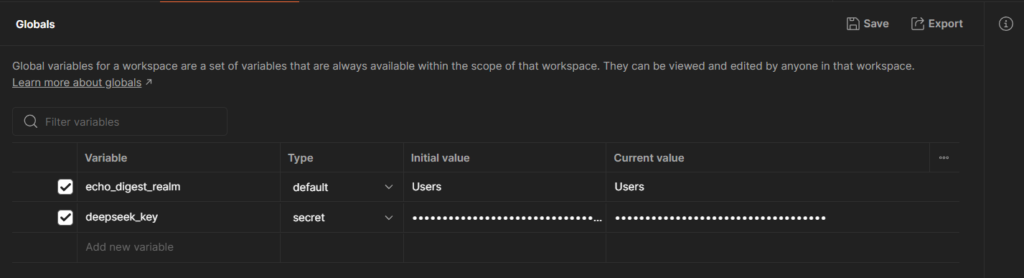
Uma vez a variável criada, agora iremos informar para utilizarmos da maneira correta:
basta utilizar o valor: {{deepseek_key}}.
E o Authorization ficaria assim, Bearer {{deepseek_key}}.
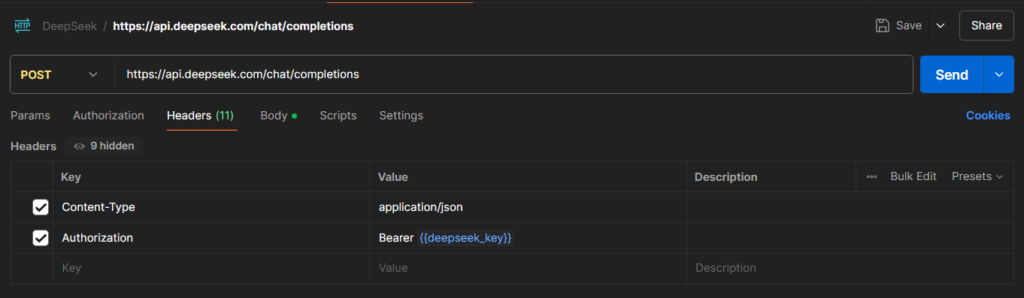
Agora que já temos o Header pronto, iremos atualizar o body com as perguntas que queremos fazer para ver o retorno da API, que deverá o mesmo se fizermos essa mesma pergunta no Chat.
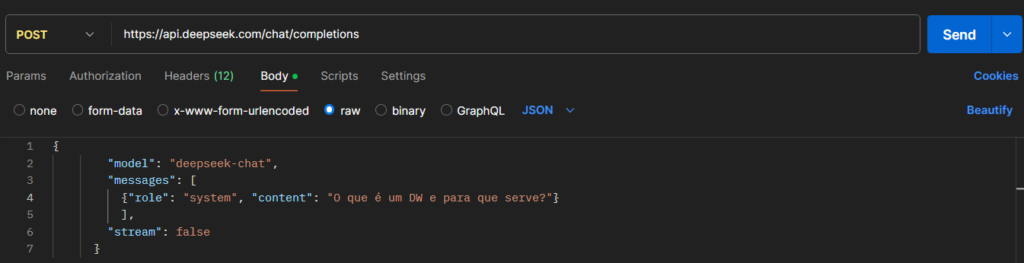
Request pronta agora é testar…

API funcionando!!!!
Agora que já conhecemos e entendemos como a API funciona podemos implementar essa lógica em diversas ferramentas como Apache Hop, Pentaho, Python ou qualquer outra.
Veja como ficou este mesmo exemplo no Apache Hop.

Dessa forma poderiamos fazer qualquer tipo de integração seja pra gravar esses dados em alguma planilha, banco de dados, utilizar essa resposta para enviar por Whats App por exemplo, as possibilidades são infinitas.
Pronto, agora é testar!!!!
Caso queira aprender a criar uma Solução de BI 100% Open Source, utilizando Apache Hop para implementar um DW do zero, conheça o nosso treinamento Hopbase.
Muito Obrigado e até o próximo artigo!!
Rafael Arruda